十多年电脑重装系统有用吗,旧电脑重装系统教程【详细教程】
发布时间:2024-06-26 14:25:09
十多年电脑重装系统有用吗?
想要十多年的电脑还能运行,那么选择合适的操作系统就很重要了。毕竟,旧电脑的硬件性能有限,运行最新的操作系统可能会让电脑变得更加卡顿。小编建议大家可以尝试安装较为轻量的操作系统,比如Windows 7,这系统对硬件要求较低,能够有效提高旧电脑的运行速度。通过合理的系统选择和优化设置,你的十多年老电脑依然可以焕发新的生机,满足日常的基本需求。下面请看旧电脑重装系统教程吧!
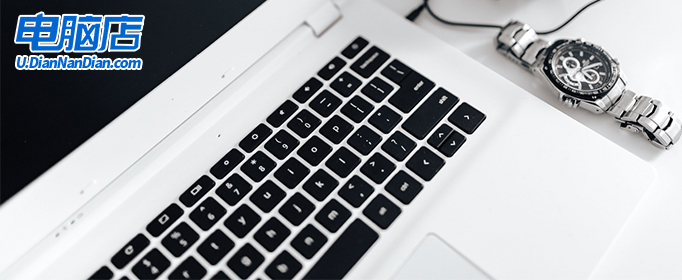
系统版本:win7企业版
U盘:一个16GB容量的u盘
装机工具:电脑店u盘启动盘制作工具(点击链接下载)
二、U盘重装系统准备工作
1、在创建U盘启动盘时,必须注意磁盘的健康状态。当你尝试将数据复制到U盘时,如果发现硬盘读取速度异常缓慢,或者数据复制过程中出现错误导致中断,这时就需要进行磁盘坏道检测。通过检测磁盘是否存在坏道,并进行必要的修复工作,以确保U盘启动盘的稳定性和可靠性。
2、下载系统iso:
a.打开浏览器-搜索关键词“ windows ”;
b.点击“下载Windows10”;
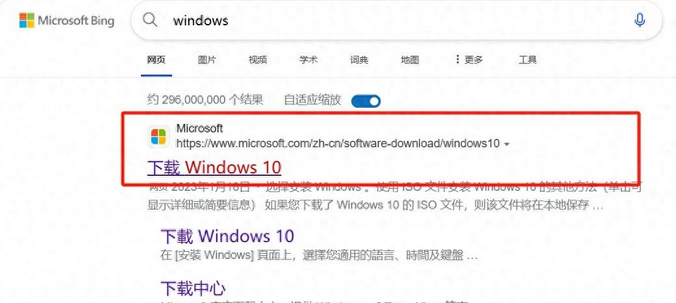
c.Windows10直接用官方提供的下载工具下载即可。
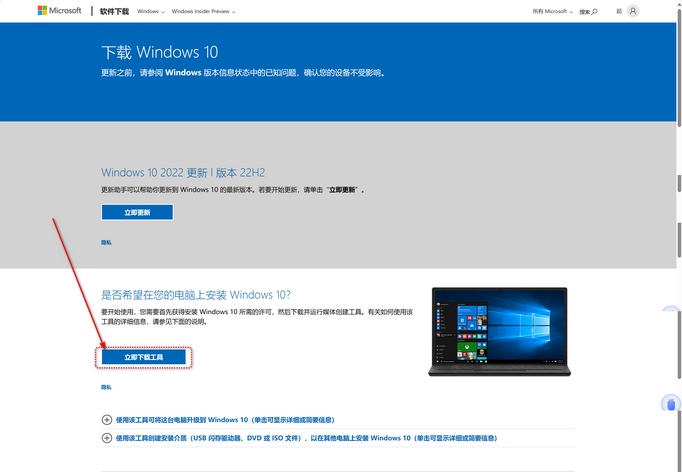
3、U盘启动盘安装也可分为两种方式,第一种是成功制作U盘启动盘之后,直接把系统iso存入启动U盘中,另外一种也可以将系统iso不放到U盘,直接放置在本地电脑D盘中。
三、U盘重装系统教程
1、制作u盘启动盘
a. 在电脑店官网里,下载u盘启动盘制作工具,通过它来将u盘制作成pe启动盘。
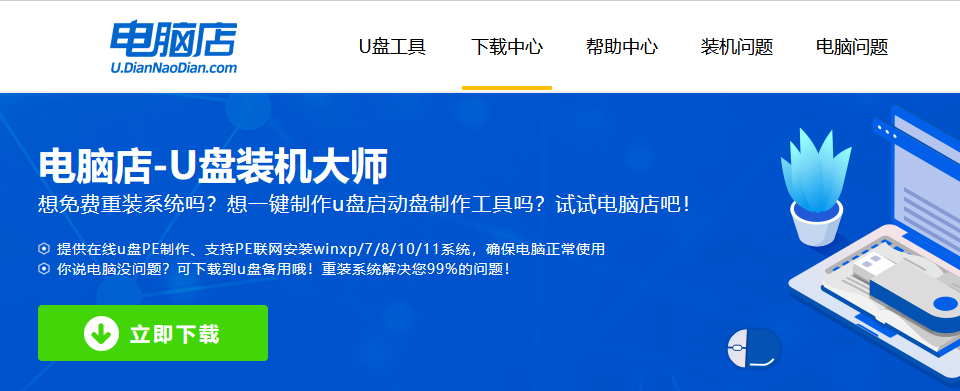
b. 解压后打开该工具,插入u盘,点击【全新制作】即可。
注意事项:a.下载制作工具前将电脑上所有杀软关闭,避免误杀组件。b.u盘空间8GB以上为佳,且里面没有重要数据。
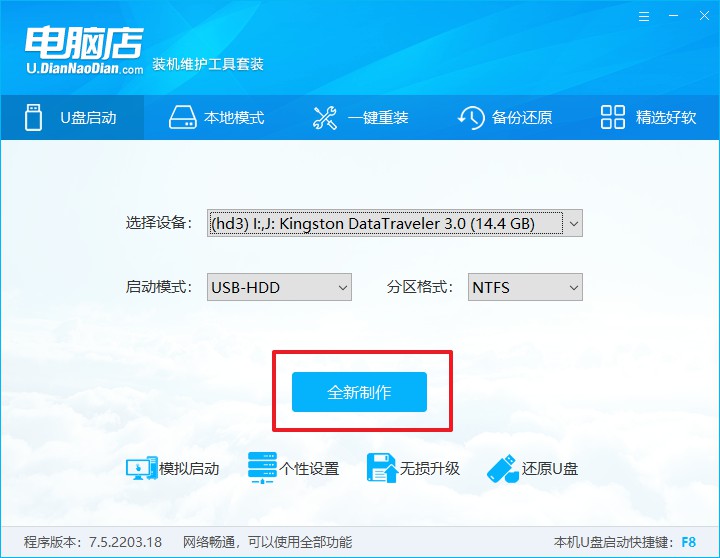
c.制作完成后,接下来需要下载系统镜像,一般推荐在msdn网站上下载,下载后将镜像保存在u盘启动盘或除系统盘以外的其他分区中。
2、设置进入u盘
a.查询电脑的u盘启动快捷键,输入类型和品牌即可查询到,也可参考如下的图片:
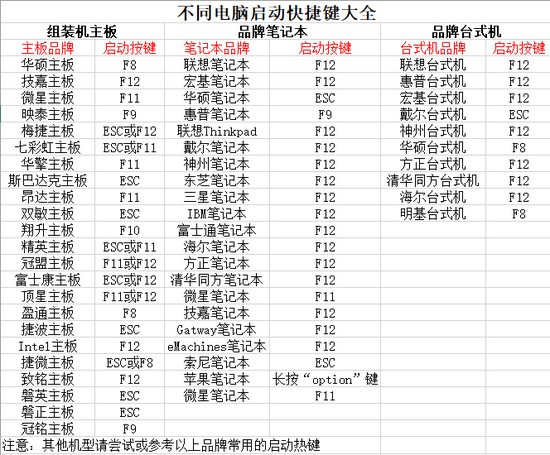
b. 重启后按下快捷键,进入优先启动项设置界面后,选择u盘回车。
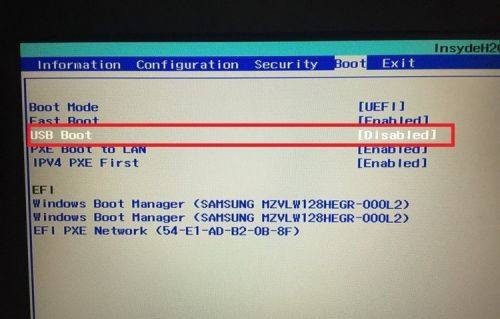
c. 进入到电脑店winpe主菜单,选择【1】启动win10PEx64(大于2G内存)后回车。
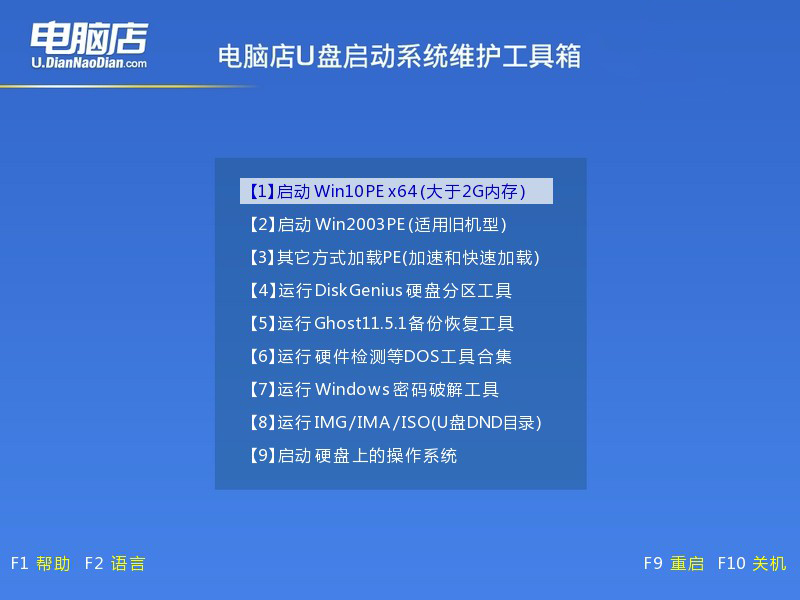
3、u盘装系统
a.在桌面打开电脑店一键装机软件,如图所示,选择镜像和系统分区,点击【执行】即可开始安装。
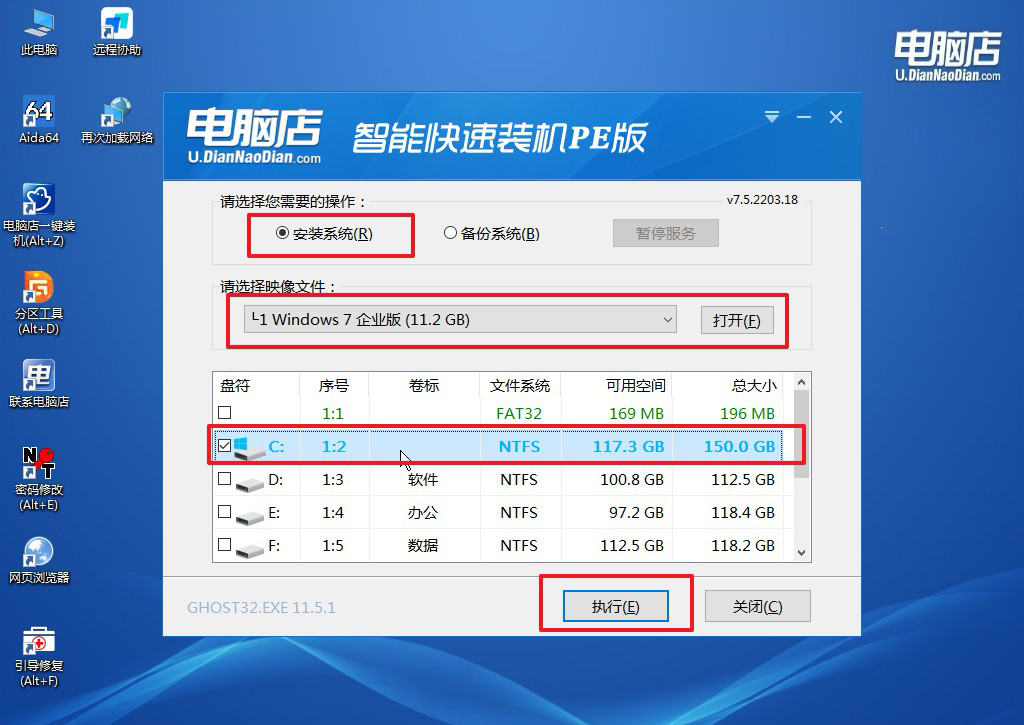
b.在一键还原窗口中,默认设置点击【是】即可。
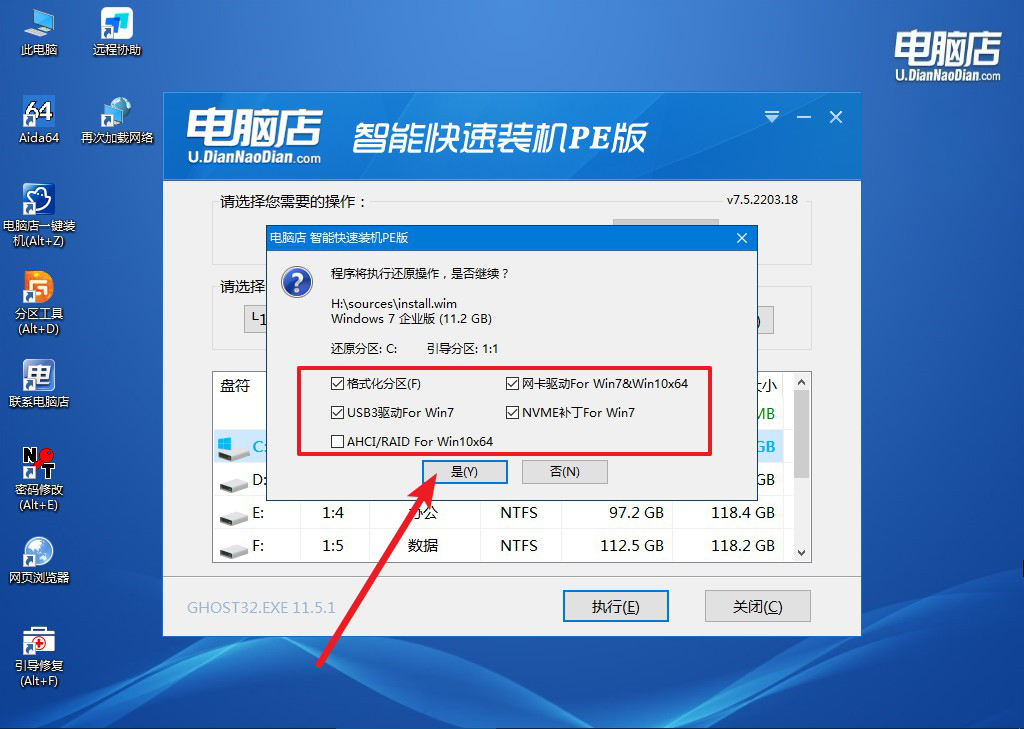
c.接下来等待安装,完成后重启就可以进入系统了!
四、U盘重装系统相关问题
显卡驱动怎么更新?
更新显卡驱动是确保计算机图形性能和稳定性的重要步骤。首先,要更新显卡驱动程序,您需要确定当前计算机使用的显卡型号和制造商。您可以通过打开设备管理器或查阅计算机文档来确认这些信息。一旦确认了显卡型号,接下来就可以访问显卡制造商的官方网站,如NVIDIA、AMD或Intel,以获取最新版本的驱动程序。在下载驱动程序之前,确保选择与您操作系统兼容的版本。
下载完成后,推荐先卸载当前系统中的旧驱动程序。这可以通过打开设备管理器、右键单击显卡并选择“卸载设备”来完成。在卸载时,选择删除驱动程序软件以确保系统清除旧的驱动文件。完成卸载后,重启计算机,这有助于确保系统准备好接受新的驱动程序。
安装新的显卡驱动程序时,双击您下载的安装程序,并按照提示进行安装。通常,安装过程中会有一些选项,例如是否安装额外的软件组件或调整特定的设置。建议选择自定义安装,以确保只安装您需要的驱动程序和组件。
安装完成后,重新启动计算机以应用新的驱动程序设置。您可以打开显卡控制面板或设备管理器来确认驱动程序已成功更新。在显卡控制面板中,您还可以调整显卡性能、显示设置或其他相关选项,以满足您的个性化需求和优化系统性能。
旧电脑重装系统教程就跟大家讲解完毕了,你还有什么不懂的问题吗?其实,选择合适的操作系统只是第一步,为了让十多年的老电脑运行更加流畅,还可以进行一些其他的优化。例如,清理不必要的文件、关闭无用的启动项、增加内存等,这些措施都可以显著提高电脑的性能。如果你的旧电脑配置允许,还可以考虑更换硬盘为固态硬盘,这会大幅提升系统的响应速度和整体运行体验。
